
Bereits für iOS 11 und macOS 10.13 hatte Apple die Funktion „Nachrichten auf iCloud“ angekündigt, diese während der Beta-Phase aber wieder zurückgezogen und auf einen späteren Zeitpunkt verschoben. Mit iOS 11.3 und macOS 10.13.4 soll es nun aber endlich so weit sein und die Funktion ist in den ersten Beta-Versionen verfügbar. „Nachrichten auf iCloud“ bedeutet, dass Deine Nachrichten (iMessage) nicht mehr auf Deinen Geräten, sondern ebenfalls in der iCloud gespeichert werden. Dies hat den Vorteil, dass Nachrichten nicht mehr so viel Speicherplatz auf Deinem iPhone, iPad oder Mac einnehmen und, dass all Deine Nachrichten auch auf jedem neuen Gerät in vollem Umfang erscheinen.

Die App „Nachrichten“, die für die Verwendung von iMessage genutzt wird, belegt auf einem iPhone oder iPad relativ viel Speicherplatz. Dabei sind es nicht die Nachrichten, die für den hohen Speicherbedarf verantwortlich sind, sondern die Fotos oder sonstige Anhänge, die empfangen und versendet werden. „Nachrichten auf iCloud“ speichert diese Anhänge zukünftig in der iCloud und lädt sie nur bei Bedarf auf Dein iPhone. Dies hat den Vorteil, dass die App „Nachrichten“ deutlich weniger Speicherplatz benötigt.
Sobald Du auf einem Gerät mit iOS 11.3 oder macOS 10.13.4 die App „Nachrichten“ öffnest, wirst Du gefragt, ob Du „Nachrichten auf iCloud“ nutzen willst:
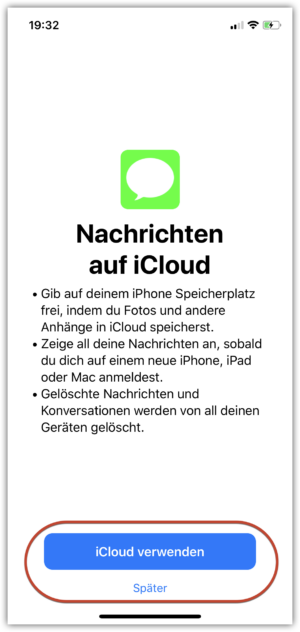
Auf einem Mac erhältst Du folgenden Hinweis:
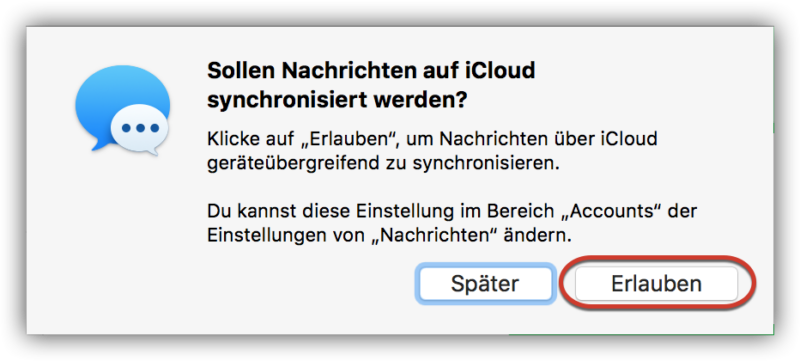
Wenn Du die Funktion aktivierst, werden Deine Nachrichten in die iCloud verschoben und sind im Anschluss auf all Deinen Geräten vorhanden.
Solltest Du die Funktion durch die Auswahl „Später“ nicht verwenden wollen, so kannst Du sie (auf einem iPhone) später unter „Einstellungen“ -> „Apple ID“ -> „iCloud“ noch aktivieren:
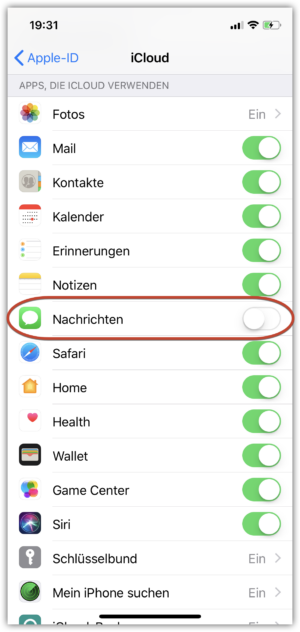
Auf einem Mac musst Du in die „Einstellungen“ der Nachrichten-App und kannst die Funktion dort aktivieren und die Synchronisation dort auch manuell starten:
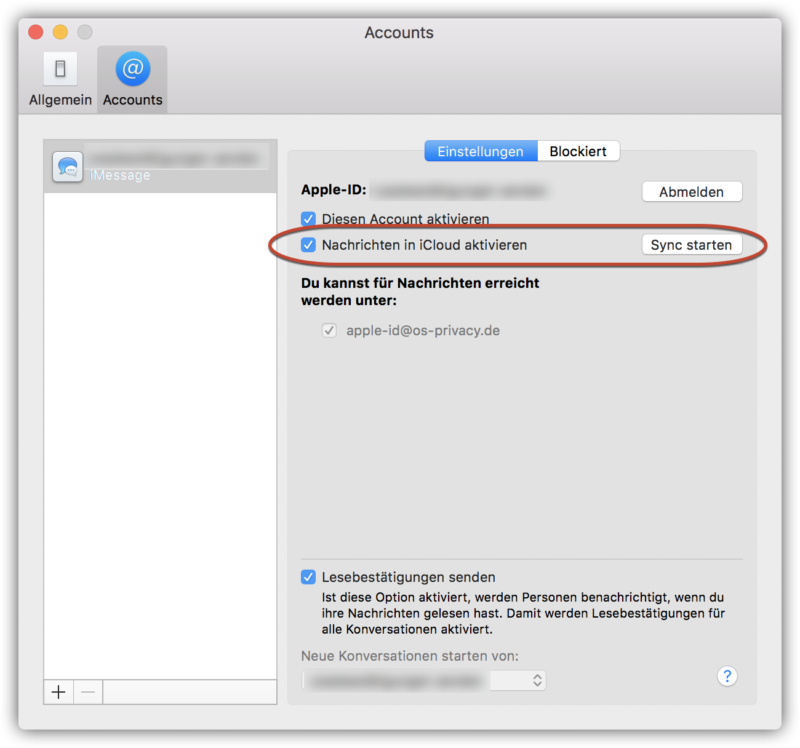
Löschst Du anschließend eine Nachricht oder einen Nachrichtenverlauf auf einem Deiner Geräte, so wird diese(r) auf all Deinen weiteren Geräten auch gelöscht.
Meldest Du Dich auf einem neuen Gerät an, so werden auch auf diesem alle Deine Nachrichten aus der iCloud geladen und angezeigt.
[Update 3. Juni 2018, 11:00 Uhr]
Um „Nachrichten in iCloud“ nutzen zu können, musst Du die Zwei-Faktor-Authentifizierung für Deine Apple ID verwenden.